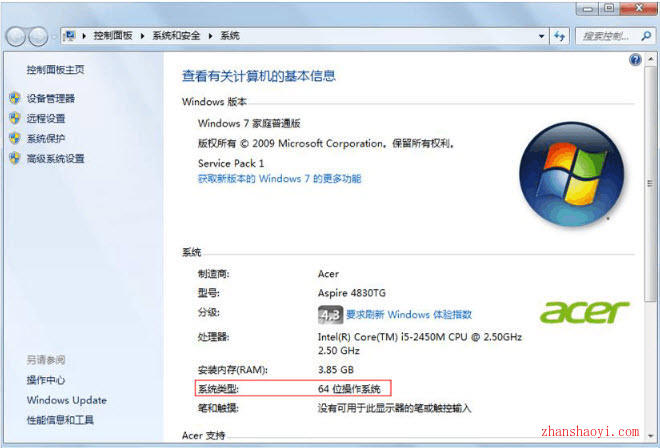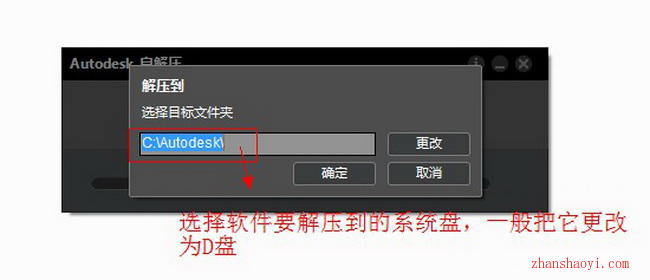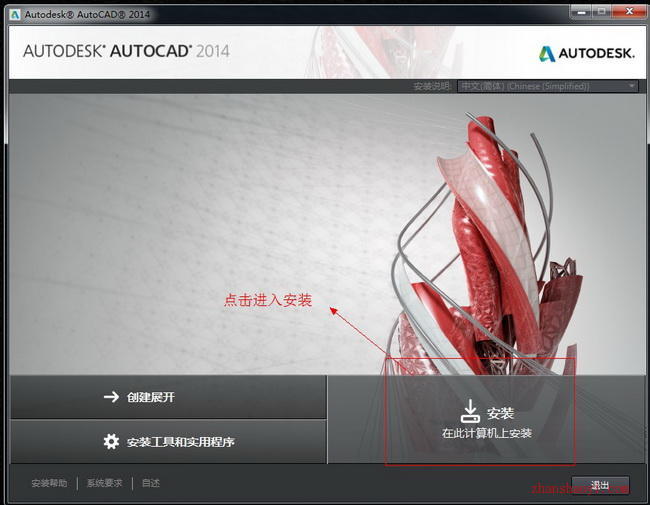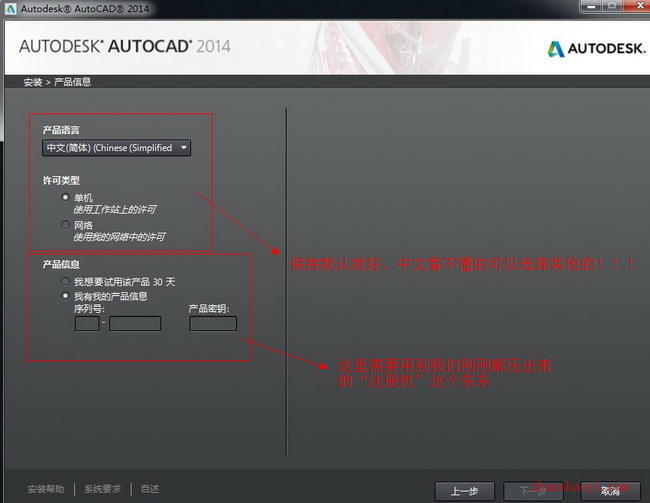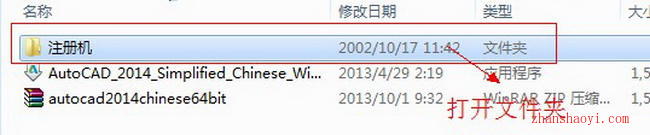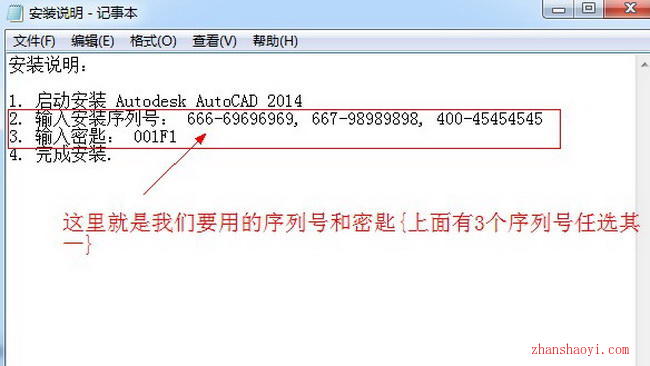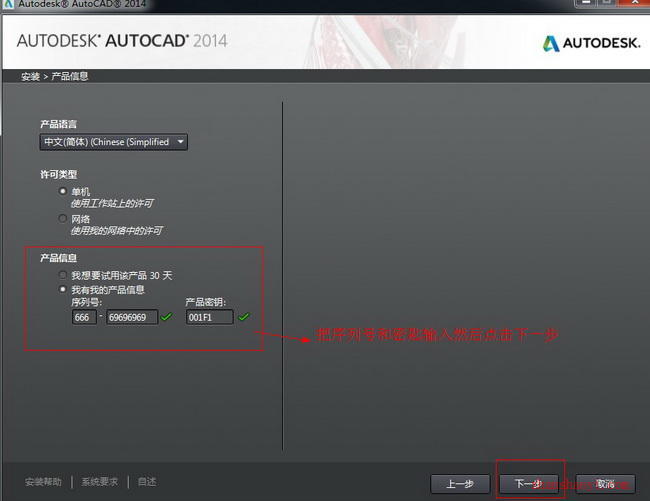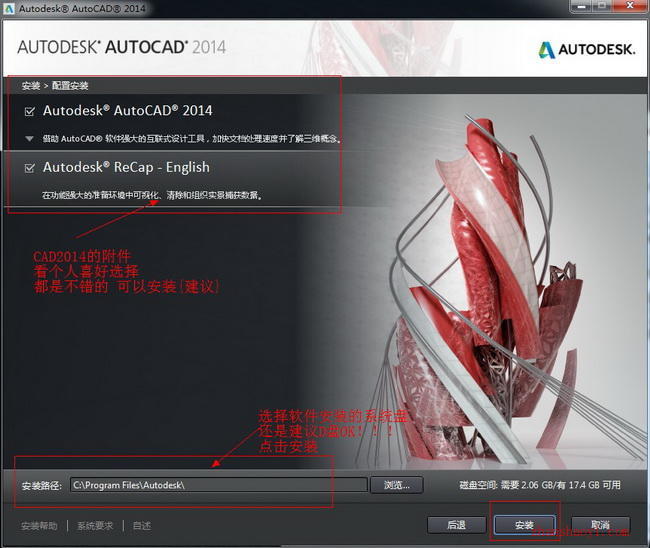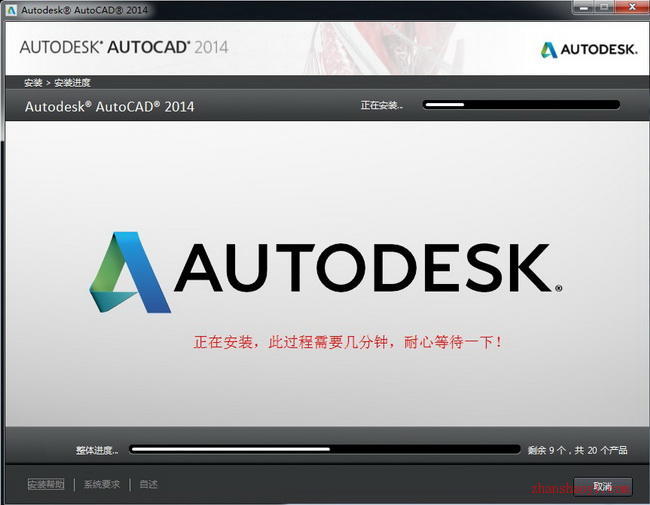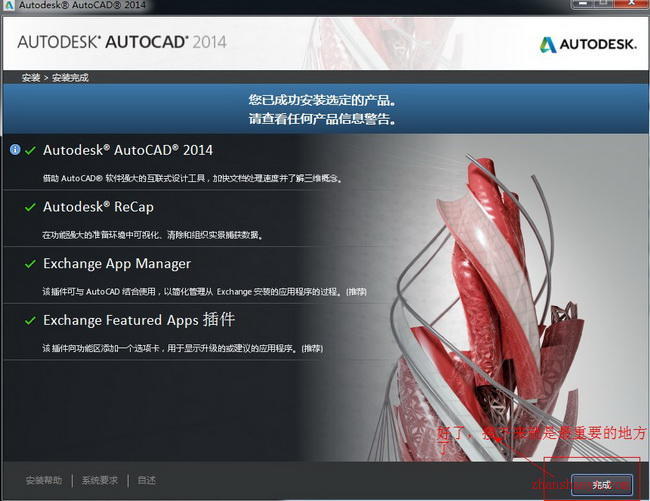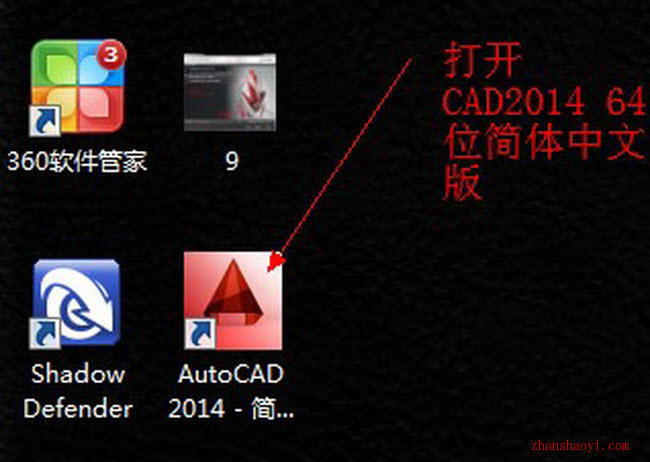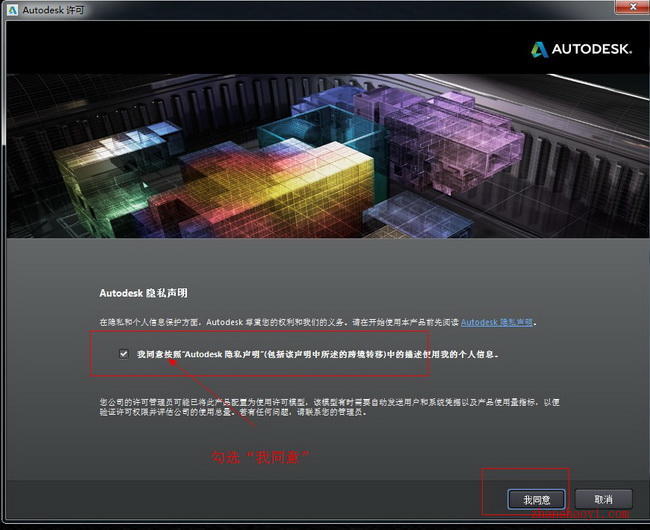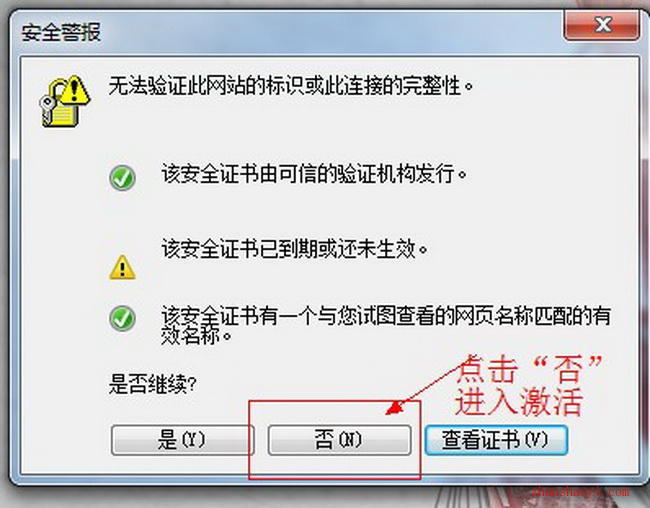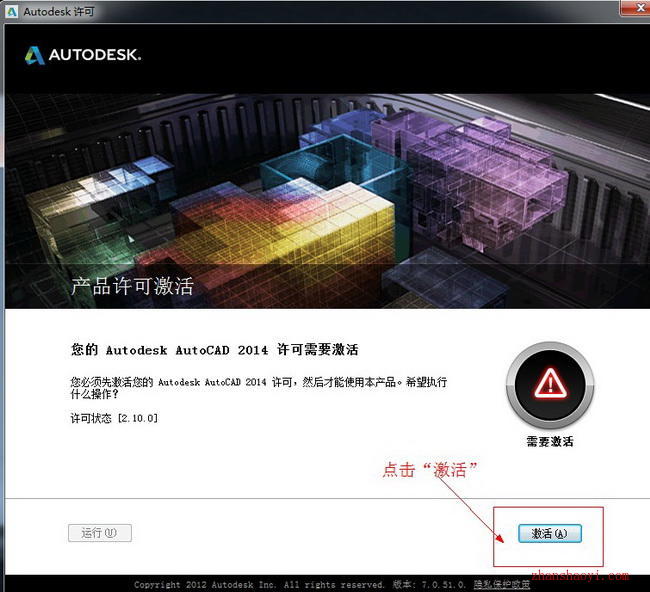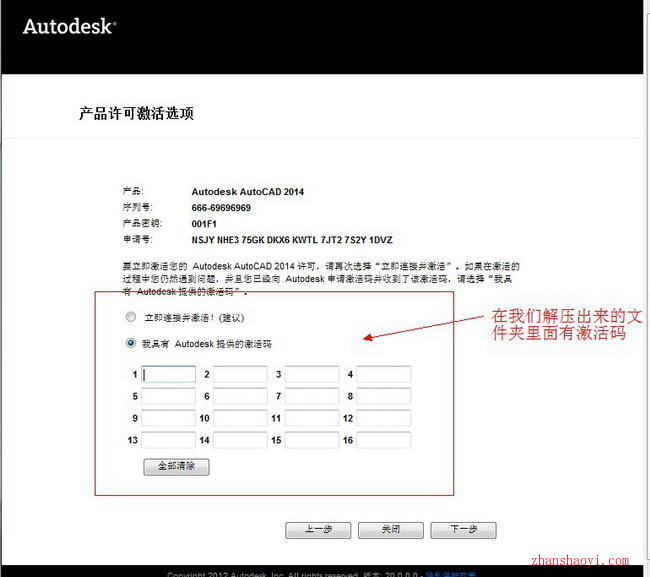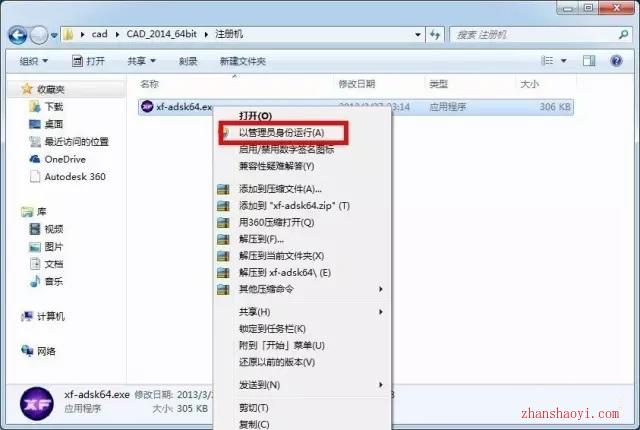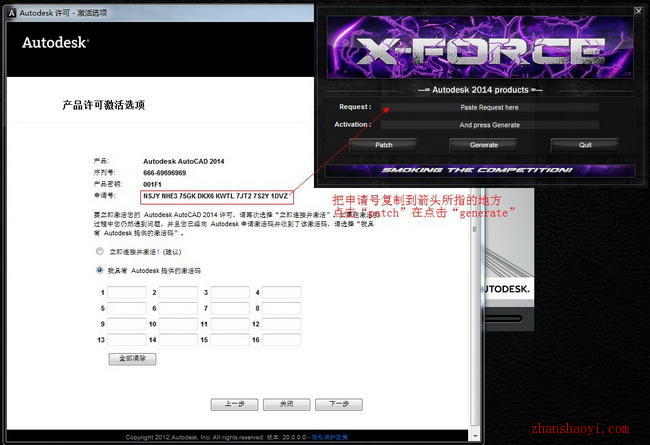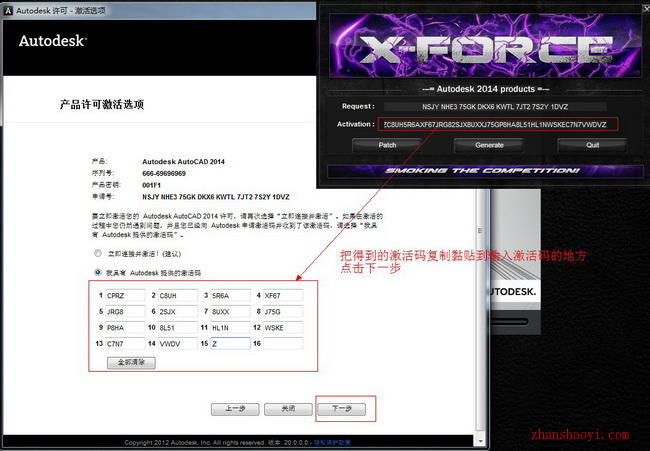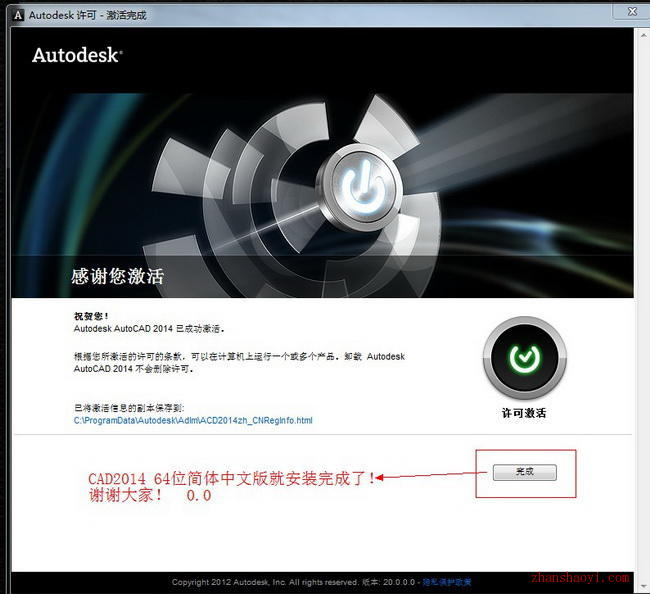软件下载
AutoCAD 2014_32&64位破解版:【点我下载】
安装破解:
1.首先,确定电脑是操作系统的位数:右击桌面“计算机”点击【属性】就可以看到,下图显示电脑为64位操作系统
2.根据自己电脑操作系统的位数下载对应版本的AutoCAD 2014安装包和注册机,64位AutoCAD 2014直接双击开始安装(32位需先解压),安装前先断开电脑网络,否则可能出现激活失败!
3.选择CAD2014所要解压的目录盘,建议安装在C盘之外的磁盘,点击“更改”可以选择目录盘(小白建议直接将C改为D)
4.点击【安装】
5.在协议界面中,在国家或地区中选择“China”,然后认真阅读一下协议,看完协议过后,勾选“我接受”,然后点击【下一步】
6.在产品信息的输入界面中,在产品语言这一栏中选择“中文(简体)”,许可类型这里我们选择“单机”,产品信息这里就很重要了,要输入序列号和产品密钥。这个我们从“注册机”文件夹中来查看,详细看下一步
7.在我们下载的CAD文件中找到注册机这个文件夹 打开“安装说明.txt”文档
8.图中包含3个序列号,任选其一就可以了
9.把“序列号”和“产品密匙”输入到“我有我的产品信息”下面的框中
10.安装AutoCAD 2014自带插件,根据个人需要可以进行选择安装。默认安装在C盘,点击【浏览】可以改变安装路径(小白建议直接将安装路径中的C改为D),设置完点击【安装】
11.软件自动安装,这过程可能需要一段时间,请耐心等待...
12.点击【完成】,AutoCAD 2014主程序安装完成,下面开始破解
13.安装好后,请双击桌面上的AutoCAD 2014图标,进入激活过程
14.在AUTODESK 隐私声明中勾选“我同意按照…”,然后点击右下角的【我同意】按钮
15.有些系统会弹出提示“安全警报”,不用管他,直接点击【否】进行下一步
16.点击【激活】
17.勾选“我具有Autodesk提供的激活码”,先别着急点“下一步”
18.下面我们就开始获取激活码,打开软件包里面的注册机。如果是XP系统,可直接双击打开,如果是win7系统,用鼠标右击注册机,选择【以管理员身份运行】,注意:一定要鼠标右击以管理员身份打开注册机,否则会导致激活,且整个激活过程中请勿关闭注册机!
19.把“申请号”复制到注册机里面的“Request”框中,先点击【Patch】,再点击【Generate】生成激活码(提示:复制和粘贴的时候只能用快捷键“Ctrl+C”和“Ctrl+V”)
20.把得到的“激活码”复制粘贴到图中激活码输入框的第一个小框中即可实现自动填充,然后点击【下一步】
21.提示感谢您的激活表示激活成功了,点击【完成】,然后关闭注册机
22.再次双击桌面AutoCAD 2014桌面图标打开软件,不再提示需要激活了,界面如下: